Sehr oft kommt das Problem vor, dass iPhone Bilder auf PC durcheinander sind oder iPad- bzw. iPhone Fotos falsch sortiert sind. Hier verraten wir Ihnen einige Tipps, wie man iPhone Bilder sortieren kann: alphabetisch oder chronologisch.
CopyTrans Photo ermöglicht es, Bilder und Videos vom PC auf iPhone in einer bestimmten Reihenfolge zu übertragen. Sie können Ihre Fotos am Computer so sortieren, dass die erstellte Ordnung beim Kopieren beachtet wird.
ABER diese Möglichkeit haben Sie unter Alben, z.B. Fotos nach Datum sortieren oder nach Namen organisieren. Wir zeigen Ihnen, wie Sie es automatisch (alle Fotos auf einmal, mehrere Optionen der Sortierung) und manuell (einzelne Bilder) machen können.
Bilder sortieren nach Aufnahmedatum
Sie möchten einige Bilder auf iPhone bekommen und dabei diese iPhone Fotos nach Datum sortieren. Dann folgen Sie der Anleitung:
- Laden und installieren Sie das Programm CopyTrans Photo, indem Sie auf den Button klicken: CopyTrans Photo kostenlos herunterladen
- Starten Sie CopyTrans Photo und schließen Sie Ihr iPhone an den PC an.
- Im rechten PC-Teil des Programmfensters wählen Sie den gewünschten Ordner und navigieren Sie mit dem rechten Mausklick zu „Sortieren nach“ > „Datum (EXIF)“. So leicht lassen sich Fotos nach Aufnahmedatum sortieren.
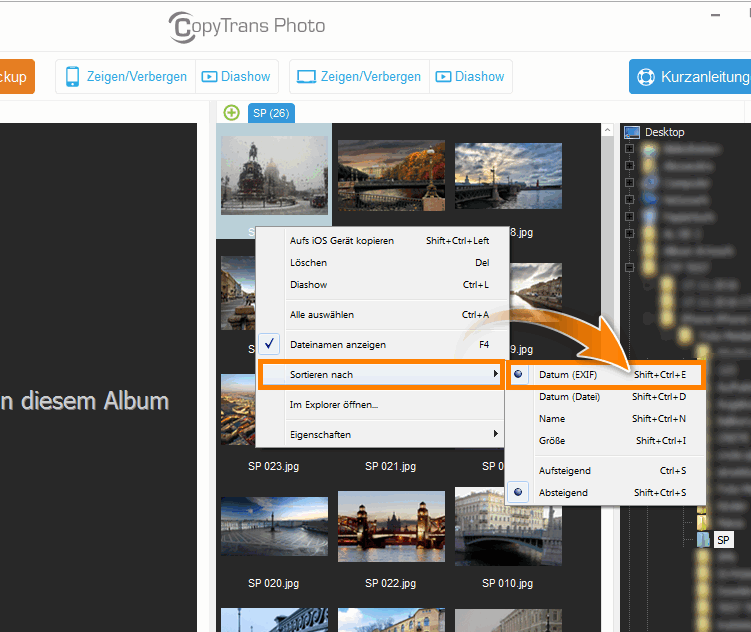
- Jetzt können Sie diese Fotos auf Ihr iOS-Gerät übertragen, die Reihenfolge wird dabei berücksichtigt.
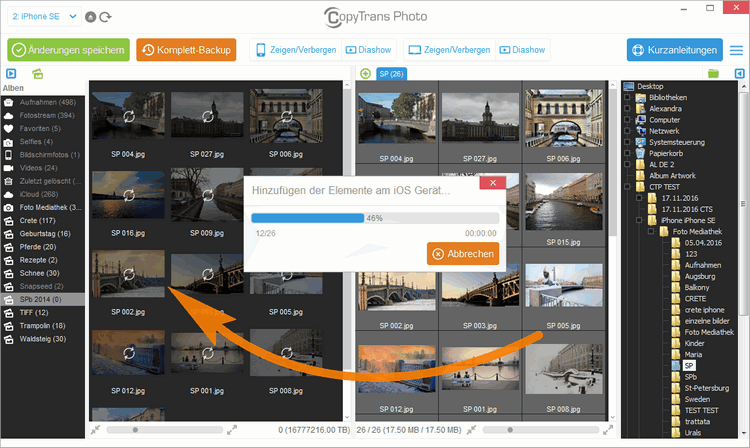
- Am Ende nicht vergessen auf „Änderungen speichern“ zu klicken und voilà, Ihre Fotos sind jetzt im Album chronologisch sortiert.
Sollte die Sortierung nach Datum nicht gewünscht sein, können Sie Ihre Fotos auch nach Namen sortieren.
iPhone Bilder sortieren: nach Namen
- Dafür soll man den gewünschten Ordner auf PC finden und die Bilder in diesem Ordner so umbenennen bzw. nummerieren, dass die Fotos nach automatischer Sortierung in der richtigen Reihenfolge gestellt werden. Es ist empfehlenswert dabei drei Ziffern anzugeben z.B. Name 001, Name 002, Name 010, Name 100, Name 110 usw.
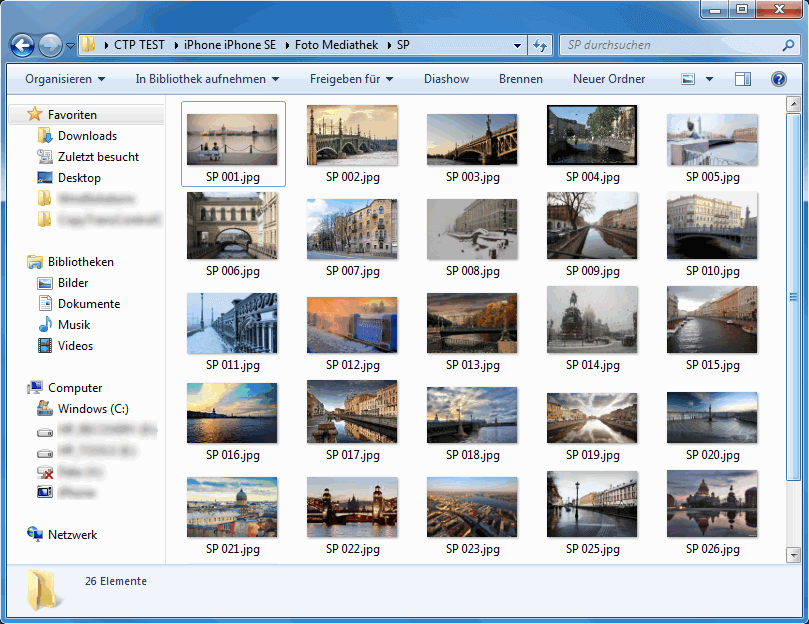
- Danach öffnen Sie CopyTrans Photo, wählen Sie den nötigen Ordner im rechten Teil und sortieren Sie die Bilder nach Namen, indem Sie nach dem rechten Mausklick zu „Sortieren nach“ > „Name“ navigieren.
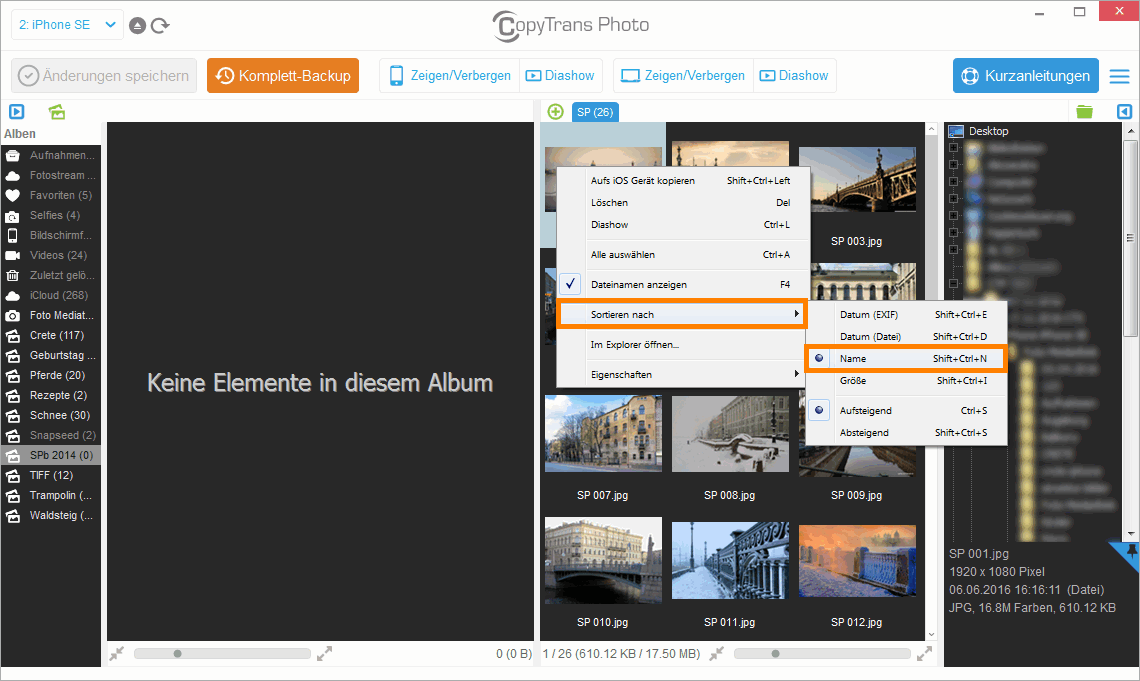
- Jetzt stellen Sie sicher, dass alle Fotos richtig geordnet sind und übertragen Sie diese zu einem neu erstellten Album auf Apple-Gerät. Die Bilder werden in derselben Reihenfolge auf iOS-Geräte angezeigt.
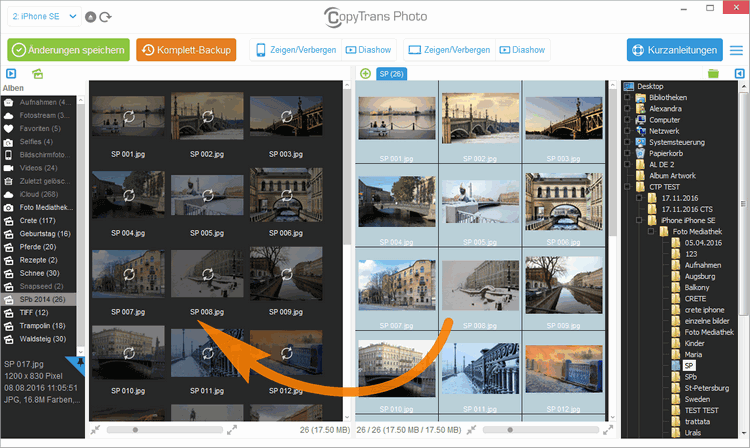
- Vergessen Sie nicht die grüne Taste „Änderungen speichern“ zu klicken, damit alle Bilder auf Apple-Gerät alphabetisch sortiert und gespeichert werden.
Unser Tipp: freien Speicherplatz schaffen
Mit CopyTrans Photo können Sie alle Fotos und Videos nach Größe sortieren. So finden Sie schnell heraus, wer der größte Speicherfresser ist. Rechtsklicken Sie unter „Aufnahmen“, wählen Sie „sortieren nach Größe“, markieren Sie „absteigend“ und löschen Sie die größten Dateien. Brauchen Sie diese Daten? Dann übertragen Sie diese vorm Löschen auf PC.
Reihenfolge im Album ändern
Mit CopyTrans Photo können Sie ganz unabhängig von iTunes oder einer speziellen App Ihre Fotos auf dem iPad oder iPhone in die richtige bzw. gewünschte Reihenfolge bringen.
So sortieren Sie Ihre Bilder auf dem iPad:
- Starten Sie CopyTrans Photo und navigieren zu „Foto Mediathek“
- Wählen Sie ein Album auf iPad-Seite aus, das Sie mit CopyTrans Photo kreiert haben.
- Verschieben Sie nun einzelne Bilder mit einfachem Drag und Drop in die gewünschte Reihenfolge. Hierzu halten Sie das Bild mit der linken Maustaste gedrückt und verschieben dieses zur gewünschten Stelle.
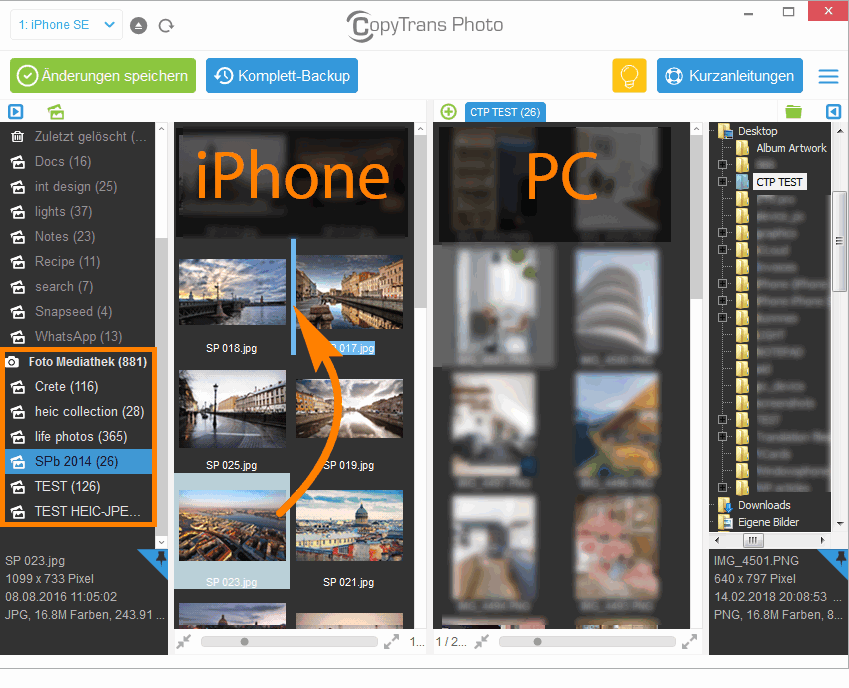
Bilder Reihenfolge im Album behalten
CopyTrans Photo bietet die Möglichkeit, die Reihenfolge von Fotos, die in Alben auf Ihrem iPhone gesammelt sind, bei der Übertragung auf PC zu behalten.
CopyTrans Photo kostenlos herunterladen
Es ist so, dass Windows immer standardmäßig die Fotos nach dem Namen sortiert, deswegen erhalten die Benutzer eine ganz andere Reihenfolge von den Fotos, wenn sie diese vom iPhone auf PC übertragen.
Es gibt zwei Möglichkeiten, wie man Albumfotos auf PС in derselben Reihenfolge sichern kann:
- Komplett-Backup
Wählen Sie einfach Komplett-Backup aus, um Ihre Fotos auf PC zu sichern. Dabei wird dieselbe Sortierung von Fotos behalten, wie Sie es auf iPhone haben.
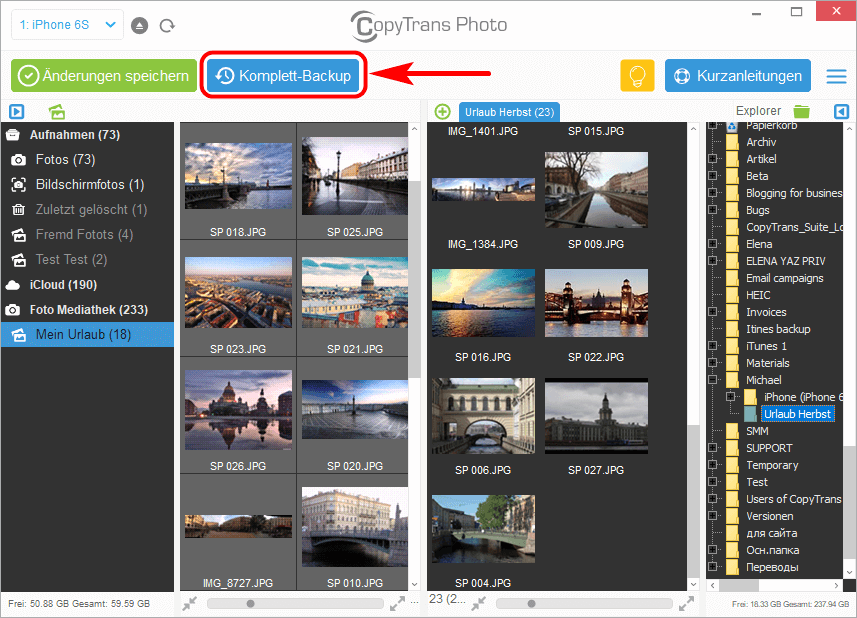
Wichtiger Hinweis: das gilt nur für die Alben. Weil „Foto Mediathek“ und „Aufnahmen“ ständig geändert werden und als Sammlung von all den Fotos am Gerät dienen, gilt dieser Regel für die beiden Ordner nicht.Eine Schritt-für-Schritt Anleitung für Komplett-Backup finden Sie hier: Komplett-Backup: alle Fotos mit einem Klick am PC speichern
- Alben separat speichern
Sie können auch Alben einfach einzeln nacheinander auf PC speichern oder nur ausgewählte Alben auf PC übertragen.
Übertragen Sie Ihr ausgewähltes Album per einfachem Drag & Drop. Dafür ziehen Sie dieses Album von der ganz linken Spalte in die ganz rechte Spalte in den gewünschten Ordner.
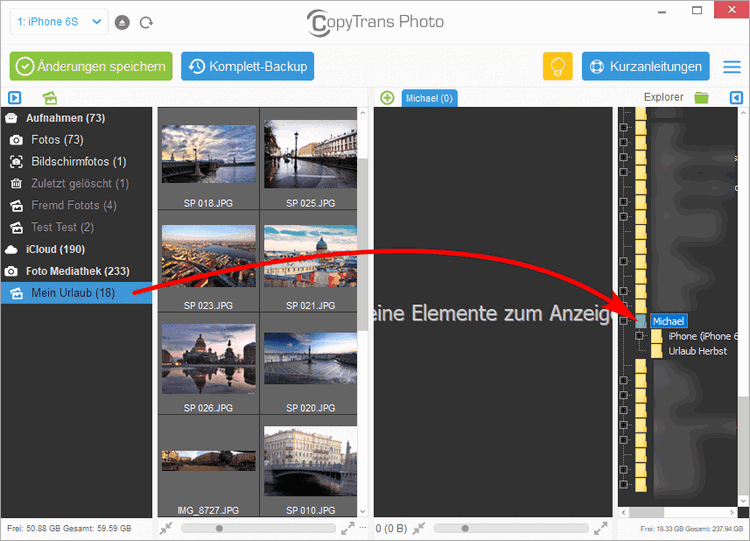
Dabei wird auch sofort ein Ordner mit demselben Namen wie auf iPhone automatisch erstellt (Sie müssen nicht mehr die Zeit verlieren, um einen speziellen Ordner manuell einzurichten und den Namen einzugeben).
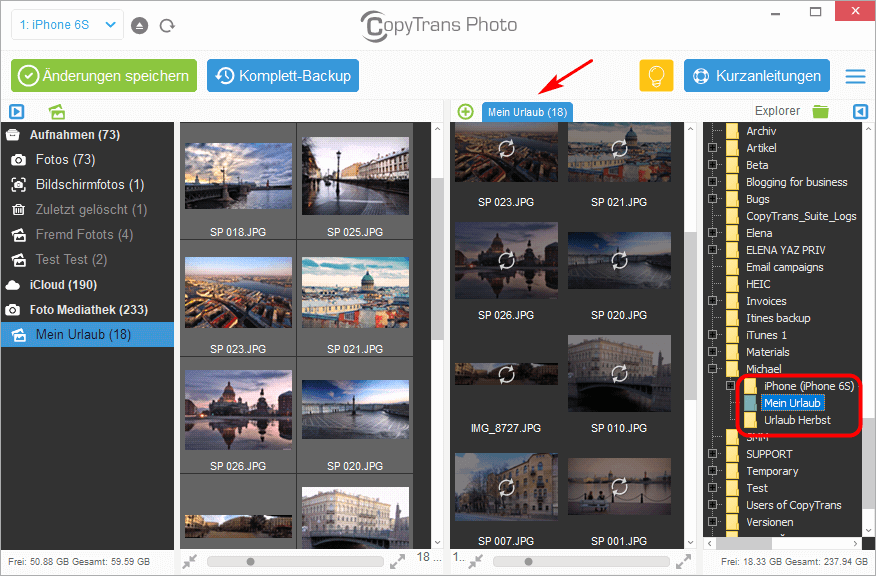
Eine andere Variante wäre, alle Fotos im Album auf der iPhone Seite auszuwählen (Strg + Umschalttaste), dann auf der PC Seite einen Ordner erstellen und die markierten Fotos in den neu angelegten Ordner zu ziehen.
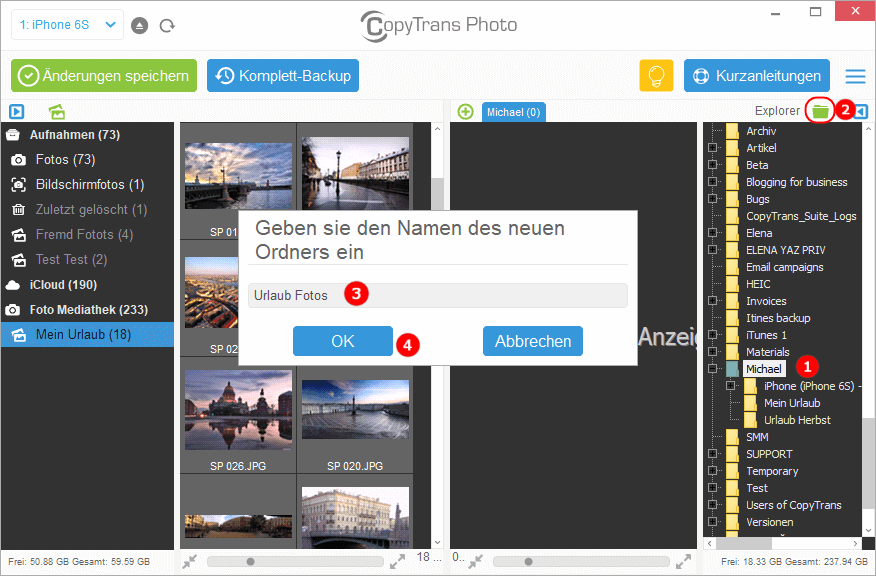
Es können entweder alle Bilder im Album oder nur ausgewählte auf solche Weise übertragen werden. Das wichtigste dabei ist, dass die Bilder Reihenfolge auch gesichert wird.
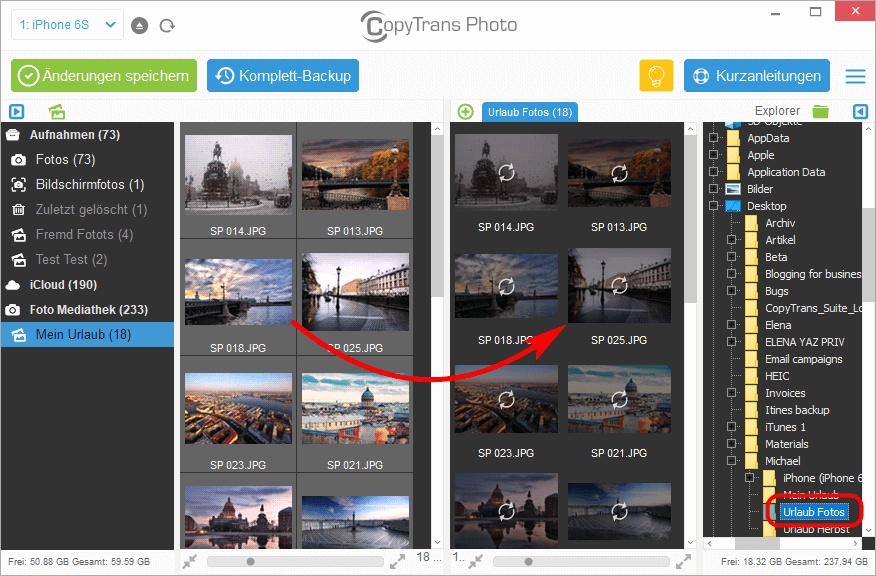
- Ihre Fotos nach Datum sortieren
- Fotos nur von bestimmten Daten am PC mit einem Klick speichern!
- Ihre Fotos mit Smart-Alben organizieren
- Wie übertrage ich Bilder und Videos vom PC zum iPhone?
- iPhone Speicherplatz schaffen: alle Bilder mit einem klick am PC speichern
- YouTube Video-Anleitungen zu CopyTrans Photo
- iPhone Fotos verwalten am Windows PC – iTunes vs. CopyTrans Photo
Vergessen Sie nicht nach der Übertragung die grüne Taste „Änderungen speichern“ zu klicken, damit alle vorgenommenen Änderungen gesichert werden! 
Und voila: Ihre Bilder werden in der richtigen Reihenfolge auch in Windows Explorer angezeigt!
Ganz einfach!
So können Sie Ihre Fotos auf iPad sortieren und immer gut strukturiert haben.
Unser Tipp: freien Speicherplatz schaffen
Mit CopyTrans Photo können Sie alle Fotos und Videos auf eine externe Festplatte übertragen.
➤ Dadurch sparen Sie den Speicherplatz auf Ihrem PC
➤ So bewahren Sie Ihre Fotos und Videos sicher auf (kein Zugriff von den Dritten, kein Verlust, wenn es mit dem PC etwas schief geht)
Wie das geht, finden Sie in der Anleitung: Wie übertrage ich meine Bilder auf einen USB-Stick oder externe Festplatte?
Fotos sortieren iPad
Es ist möglich Ihre Fotos und Videos direkt auf Apple Gerät in beliebiger Reihenfolge zu stellen.
Dafür können Sie im Album das gewünschte Foto lange drücken, ziehen und in die richtige Stelle fallen lassen.
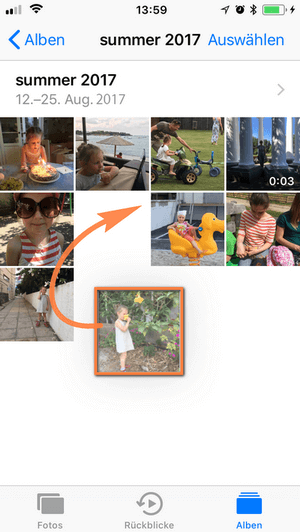
So lassen sich zwar Ihre iPad Fotos sortieren, aber es ist manuell und sehr zeitaufwendig. Wie Sie es automatisch machen können, lesen Sie im Teil: iPhone Bilder automatisch sortieren
Ein neuer Weg, Ihre Fotos nach Datum zu speichern, ist CopyTrans Studio
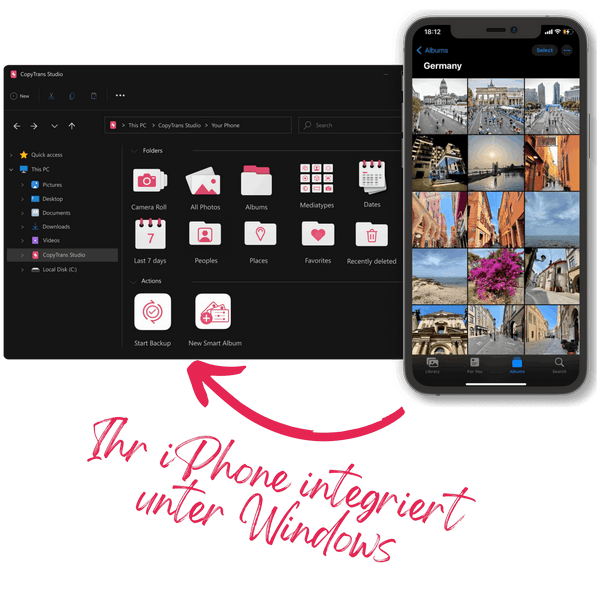
Mit CopyTrans Studio, können Sie:
Weitere hilfreiche CopyTrans Photo Anleitungen finden Sie unter folgendem Link: